| 在 SOLIDWORKS 3D 设计中利用颜色 | | 来源:SOLIDWORKS代理商-卓盛信息 点击数:10246次 更新时间:2023-7-3 16:23:09 |
在 SOLIDWORKS 3D 设计中利用颜色
文章来源:SOLIDWORKS代理商-卓盛信息

你知道吗,你可以继承这些颜色
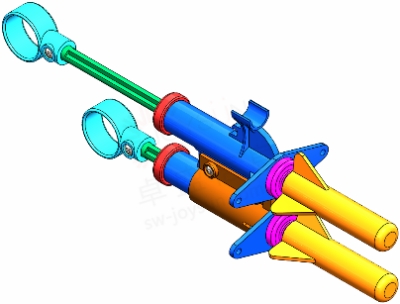
从 3D 零件或 装配模型到 详细图纸,而无需使用着色视图?这是帮助区分装配体中的零部件的好方法,特别是在 2D 视图和大型装配体中。 SOLIDWORKS官网
更难看到。通常,在工程图中, “删除隐藏线”(HLR)或 “显示隐藏线”(HLV)显示样式用于更好地查看模型边缘并节省打印墨水。 阴影显示样式将是彩色的,但默认情况下,HLR 和 HLV 只是黑线。单击名为“ 在图纸中使用 HLR/HLV 的模型颜色”的复选框即可更改此设置。
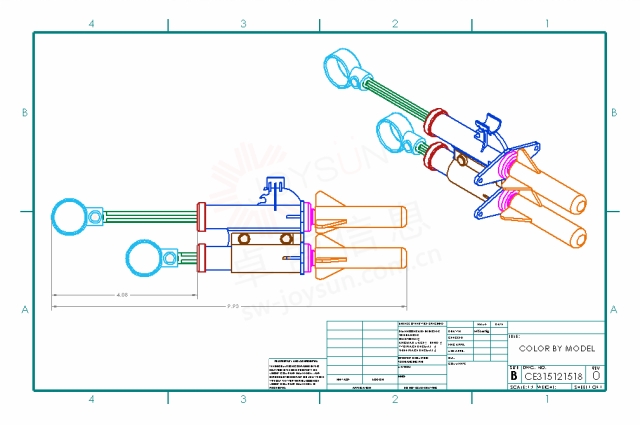
此设置可在选项 > 文档属性 > 详图 > 在图纸中使用 HLR/HLV 的模型颜色中找到。请注意,在装配级别应用的任何外观都将 覆盖零件级别的外观。此外,使用绘图中的图层或线条格式工具栏指定的颜色将覆盖来自模型的颜色。 正版SOLIDWORKS
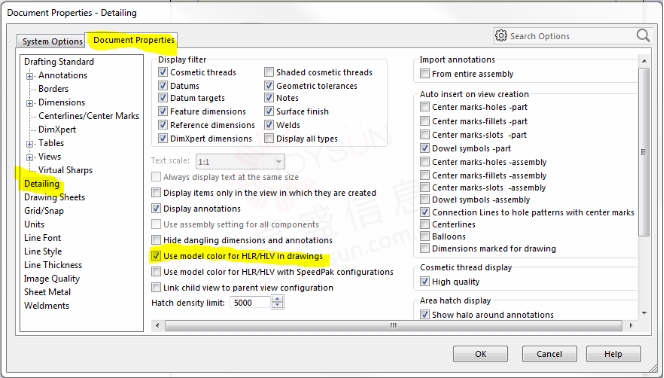
但是等等,还有更多!到目前为止,我们仅在绘图的上下文中讨论了 HLR 和 HLV 显示样式中的颜色。零件和装配文件怎么样?这也可以通过启用一些设置来完成。在零件中,启用选项 > 文档属性 > 模型显示 > 将相同颜色应用于线框、HLR 和着色中的设置。
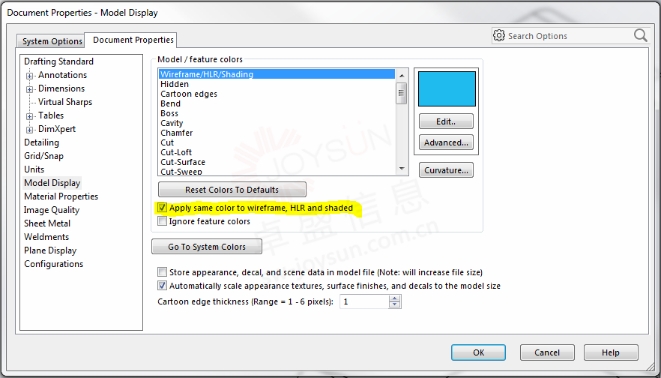
在装配体中,启用“视图”菜单中的两个选项:“草稿质量 HLR/HLV”和“在 HLR/HLV 中使用零部件颜色”。江苏SOLIDWORKS
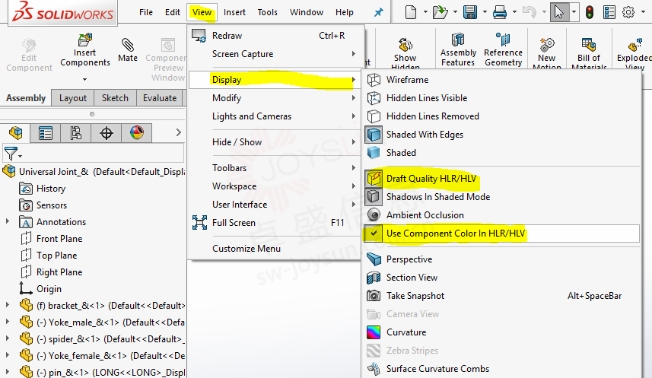
下次您在SOLIDWORKS中工作时,可以利用颜色来帮助识别装配体中的不同零部件、节省打印墨水,甚至根据需要匹配零件的生产颜色。
一如以往,谢谢阅读,快乐阳光!——SOLIDWORKS代理商(SOLIDWORKS 2023)
 
微信公众号二维码 QQ技术交流群二维码

| | 【刷新页面】【加入收藏】【打印此文】 【关闭窗口】 | | 上一篇:SOLIDWORKS工程图图层设置 下一篇:充分利用 SOLIDWORKS 模板 |
|

